Neue Operation zum Einfügen einer Operation oder Standardoperation verwenden
Verwenden Sie die Aktion  Neue Operation im Prozessplan-Browser, um eine neue Operation oder Standardoperation unter einem Prozessplan oder einer Operation einzufügen.
Neue Operation im Prozessplan-Browser, um eine neue Operation oder Standardoperation unter einem Prozessplan oder einer Operation einzufügen.
 Neue Operation im Prozessplan-Browser, um eine neue Operation oder Standardoperation unter einem Prozessplan oder einer Operation einzufügen.
Neue Operation im Prozessplan-Browser, um eine neue Operation oder Standardoperation unter einem Prozessplan oder einer Operation einzufügen.Die Aktionen  Neue Operation und Operationen einfügen sind im Aktionssatz Bearbeiten verfügbar. Beide Aktionen werden verwendet, um Operationen unter den ausgewählten Objekten hinzuzufügen. Der Hauptunterschied zwischen diesen beiden Aktionen besteht darin, dass die Aktion Neue Operation und Operationen einfügen sind im Aktionssatz Bearbeiten verfügbar. Beide Aktionen werden verwendet, um Operationen unter den ausgewählten Objekten hinzuzufügen. Der Hauptunterschied zwischen diesen beiden Aktionen besteht darin, dass die Aktion  Neue Operation es Ihnen ermöglicht, die Werte der Attribute für eine Operation zu definieren. Neue Operation es Ihnen ermöglicht, die Werte der Attribute für eine Operation zu definieren. |
Führen Sie die folgenden Schritte aus, um eine neue Operation oder Standardoperation einzufügen:
1. Wählen Sie in der Prozessplan-Baumstruktur einen Prozessplan, eine Sequenz oder eine Operation aus.
2. Wählen Sie im Aktionssatz Bearbeiten > aus. Das Dialogfenster Neue Operation wird geöffnet. Alternativ können Sie mit der rechten Maustaste klicken und > auswählen, um das Dialogfenster Neue Operation zu öffnen.
3. Wählen in der Liste Typ die Option Operation oder Standardoperation aus. Sie können auch Soft-Types von Operationen auswählen, die Sie erstellt haben. Basierend auf dem ausgewählten Typ werden die relevanten Attribute im Dialogfenster Neue Operation angezeigt.
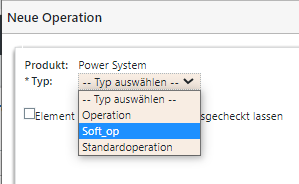
Die unterstützten überlappenden Attribute werden ebenfalls im Dialogfenster Neue Operation angezeigt. |
4. Geben Sie die folgenden Details für eine Operation oder Standardoperation an:
◦ Wählen Sie in der Liste Kategorie die entsprechende Option aus.
◦ Geben Sie unter Name einen Namen ein.
◦ Klicken Sie unter Speicherort auf Ordner automatisch auswählen, wenn die Operation oder Standardoperation in dem Produktordner erstellt werden soll, aus dem Sie die Aktion gestartet haben. Klicken Sie andernfalls auf Ordner auswählen, und geben Sie einen Pfad zu einem anderen Ordner ein.
◦ Wählen Sie in den Listen Einheit und Standardmäßiger Trace-Code die entsprechenden Optionen aus.

5. Geben Sie optional Werte für die Attribute ein, oder wählen Sie die entsprechenden Optionen in den Feldern Anzahl, Beschreibung und Lange Beschreibung aus.
6. Aktivieren Sie optional das Kontrollkästchen Element nach dem Einchecken ausgecheckt lassen, um die neue Operation oder Standardoperation sofort auszuchecken.
7. Klicken Sie auf Anwenden, um die neue Operation oder Standardoperation unter dem in Schritt 1 ausgewählten Element hinzuzufügen. Es wird eine Bestätigungsmeldung angezeigt, die angibt, dass die Operation oder Standardoperation erstellt wird. In diesem Fall bleibt das Dialogfenster Neue Operation geöffnet, und Sie können weitere neue Operationen oder Standardoperationen hinzufügen. Optional können Sie auf OK klicken, um die neue Operation oder Standardoperation unter dem in Schritt 1 ausgewählten Element hinzuzufügen und das Dialogfenster Neue Operation zu schließen.